【iPhone/Android】ポケモンgoが起動できない?開かない時の対処法をご紹介
ポケモンGOは、スマホで楽しみながら冒険できる人気のあるゲームです。しかし、時にはアプリが起動しない問題に遭遇することがあります。この記事では、ポケモンGOが起動できない場合の対処法を紹介します。以下の方法を試して、プレイを楽しんでください。

方法1、Wi-Fiやインターネット接続を確認する
ポケモンGOが起動しない、あるいはポケモンGOが開かない場合、まずはWi-Fiやモバイルデータの接続状況を確認しましょう。安定したネットワーク接続がないと、ポケモンGOが正常に動作しないことがあります。以下の手順でWi-Fi接続を行ってください。
Wi-Fi接続が確立されたら、ポケモンGOを再度起動してみてください。正常に起動するかどうかを確認しましょう。
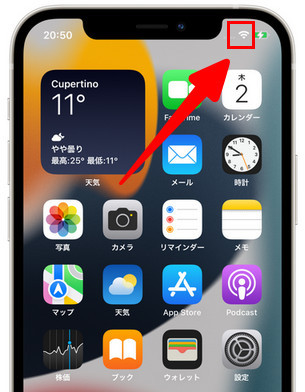
方法2、ポケモンGOアプリを終了させる
ポケモンGOが正常にひらけない場合、まずはアプリを終了させてから再起動してみましょう。一時的な問題が解消される可能性があります。以下の手順でアプリを再起動します。
アプリを再起動する手順
-
画面下部から中央に向けてスワイプします。
-
バックグラウンドが表示されたら、上下にスワイプしてポケモンGOを終了します。
-
ホーム画面に戻り、ポケモンGOを開いてみてください。
方法3、ポケモンGOを最新版にアップデートする
ポケモンGOが起動しない、立ち上がらない場合、古いバージョンのアプリが原因である可能性があります。定期的なアップデートは、バグ修正や安定性の向上につながるため、最新版にアップデートすることが重要です。
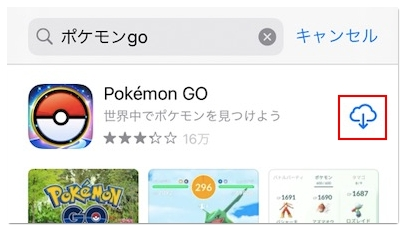
ポケモンGOを最新バージョンにする手順
-
「App Store」を開きます。
-
画面右上の人型アイコンをタップします。
-
ポケモンGOの横にある「アップデート」をタップします。
方法4、スマホを再起動する
端末を再起動することで、一時的なソフトウェアの問題が解決される場合があります。スマホを再起動してから、ポケモンGOを再度起動してみてください。

方法5、ポケモンGOを再インストールする
ポケモンGOが起動しない、あるいはポケモンGOが開かない場合、一度アプリを再インストールすることが解決策となることがあります。再インストールによって、アプリの不具合や問題が修正される場合があります。以下は再インストールする手順です。
ポケモンGOを再インストールする手順
-
デバイスのアプリ管理画面にアクセスします。
-
ポケモンGOを選択し、アンインストールします。
-
アンインストールが完了したら、App Store(iOS)またはGoogle Playストア(Android)からポケモンGOを再度ダウンロードします。
なお、再インストールしてもゲームデータは消失せず、同じアカウントでログインすれば続きからプレイできます。
方法6、ポケモンGOのキャッシュを削除する
ポケモンGOのアプリキャッシュが原因で起動しない場合があります。そのような場合は、アプリのキャッシュを削除してみることが解決策となるでしょう。
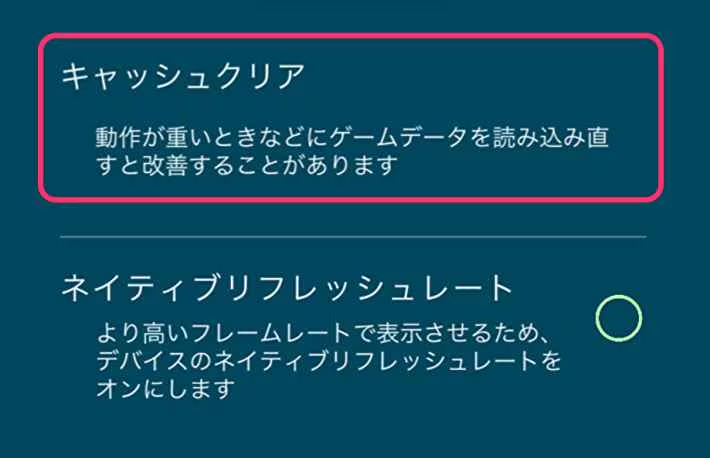
ポケモンGOのキャッシュを削除する手順
-
デバイスの設定アプリを開きます。
-
「アプリ」または「アプリケーション」という項目を選択します。
-
ポケモンGOアプリを見つけて選択します。
-
「ストレージ」または「キャッシュ」という項目をタップします。
-
「キャッシュをクリア」ボタンをタップして、ポケモンGOのキャッシュを削除します。
キャッシュを削除することで、不要なデータや一時ファイルが消去され、アプリの動作が改善される可能性があります。
裏ワザ、【自宅でできる】ポケモンGOの位置情報を変更・偽装する方法
ポケモンGOの位置情報を自由に変更したい場合、iAnyGoというアプリを利用することができます。これにより、自宅からでもポケモンGOを楽しむことができます。iAnyGoを使えば、ワンクリックでiPhone/iPad/Androidの位置情報を変更することができます。脱獄なしでiPhone/Androidの位置情報を変更でき、ケーブル不要でWi-Fi接続できるので、手軽に利用できます。
-
iAnyGoを起動し、お使いのデバイをUSBケーブルで、またはコンピュータを同じWi-Fiに接続します。位置情報の変更の画面から「開始」をクリックします。

-
画面の右上に変更したい場所の情報を入力し、「変更開始」をクリックします。なお、iAnyGoの四番目の「ジョイスティックの移動」機能を選択すると、変更場所を決めた後、移動スピードと移動方向をいつでも自由に変更できます。

-
なお、iAnyGoの四番目の「ジョイスティックの移動」機能を選択すると、変更場所を決めた後、移動スピードと移動方向をいつでも自由に変更できます。

まとめ
この記事では、ポケモンGOが起動できない・開かない場合の対処法をご紹介します。ポケモンGOが起動しない時には、Wi-Fiやインターネット接続の確認、アプリの再起動、最新版へのアップデートなど、さまざまな対処法があります。問題が解決しない場合は、端末の再起動やアプリの再インストールを試してみてください。また、位置情報を変更する方法もあるため、自宅からでもポケモンGOを楽しむことが可能です。ポケモンGOの位置情報を自由に変更したい場合、iAnyGoを利用することが一番お勧めします。
- ワンクリックでiPhone/Android現在の位置情報を変更
- GPXファイルのインポート/エクスポートをサポートする
- 地図上で2つまたは複数のスポットを選択してルートを計画可能
- GPSジョイスティックを使って、移動方向をより適切に制御可能
- カスタマイズされたルートに基づいてGPSの動きを簡単にシミュレーション
- ポケモンGO、ドラクエウォーク、Life360などの位置情報アプリで活用








(10 票、平均: 2.9 out of 5 )
(クリックしてこの記事へコメント)